发布时间:2019-02-14 17: 13: 02
Overture可以说是目前互联网上少数几个专业的五线谱编辑、制作、印谱软件之一,其功能强大,上手容易,简洁清晰的用户界面保证了高的效率和易用性,可以轻松通过按键、菜单和对话框直接在乐谱上生成五线谱。
如果您还没用过Overture或者刚开始学习使用Overture来打谱的话,那么希望这篇文章能给您带来一些帮助,本篇教程主要介绍Overture里的曲谱页面格式调整与排版优化。
在Overture的右上方功能菜单中可以打开【乐谱布局】功能面板,也可以在英文输入状态下通过快捷键【"Shift"+"A"】来打开【乐谱布局】。
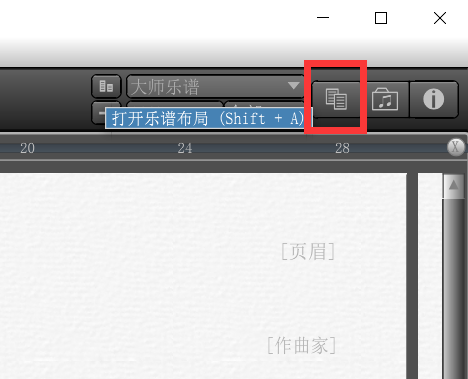
在【活动小节】板块中的【页面】部分,我们可以调整曲谱的纸张大小,以标准A4纸大小为准的话,先要将曲谱尺寸标准设置为“公分”(PS:1公分=1cm=1厘米),A4纸大小为21cm×29.7cm,百分比可调整为100%

在【活动小节】面板中的【布局】板块中,可以设定每页的谱表组数以及每行的小节数。
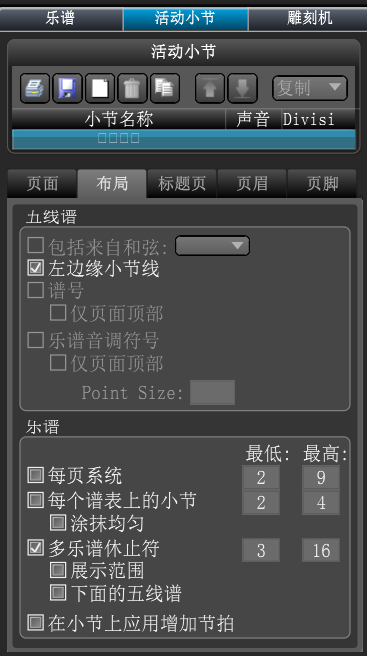
使用快捷键【"Alt"+"-"】与【"Alt"+"="】可以十分方便快捷的调整这一行的小节数量,让曲谱排版更加方便美观。
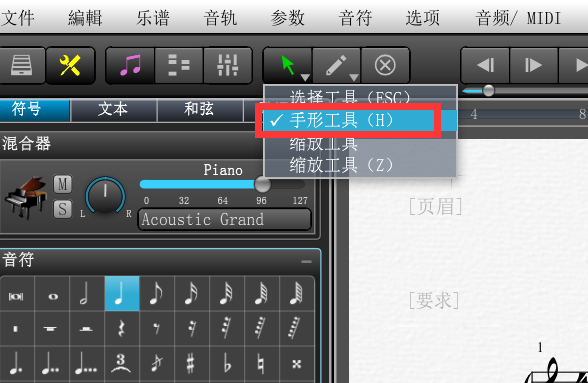
关于Overture中的曲谱小节数的设置与调整方法,在之前的教程《Overture 5常见问题之如何设置小节数》中有详细介绍,这里就不多赘述了。
在上方工具栏中,选择手型工具,或者在英文输入法状态下,通过快捷键【H】切换出手型工具。选中某一行中的任意一个小节,按住鼠标左键不放,可以通过拖动鼠标来调整该行与上一行曲谱的间距。若选中第一行曲谱则会让整页曲谱整体移动。
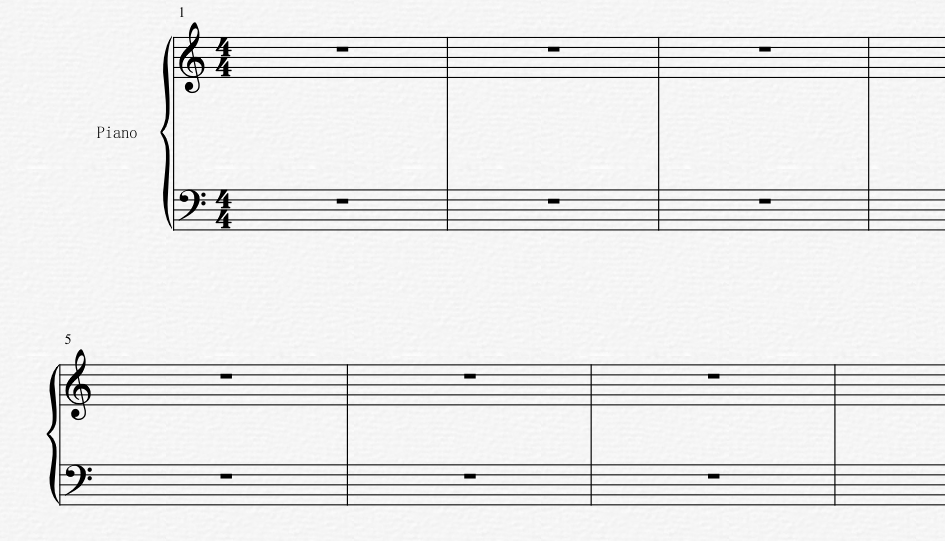
还有更多打谱技巧与Overture使用教程,敬请关注Overture中文网。
本文章为原创文章,转载请标明出处:http://www.overturechina.com/rumen/dapu-paiban.html
另外,欢迎大家加入我们的overture官方讨论群:692990085。大家一起学习,一起进步!
展开阅读全文
︾